Vous désirez télécharger ou envoyer plusieurs images d’un seul coup de votre Samsung Galaxy S7. Vous désirerez des fois envoyer à un parent un album photo entier ou vous désirez envoyer via email vos images pour imprimer vos images d’un ordi. Donc vous vous interrogez comment choisir plusieurs images simultanément. Dans ce tutoriel vous pourrez trouver un tuto pour sélectionner sans difficulté plusieurs fichiers en même temps. Premièrement, nous vous expliquons de quelle façon sélectionner toutes les photos d’un album photo ou de la galerie sur votre Samsung Galaxy S7. Par la suite vous découvrirez comment envoyer ces images sélectionnées en même temps et finalement de quelle façon supprimer plusieurs images d’un seul coup .
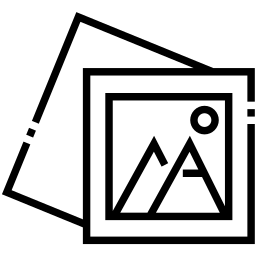
Comment faire pour sélectionner toutes les images sur Samsung Galaxy S7?
Pour pouvoir sélectionner toutes les images d’un album d’un seul coup sur un mobile Android , c’est très facile. Il vous suffit de respecter les étapes ci-dessous:
- Rendez-vous dans la galerie de votre Samsung Galaxy S7
- Sélectionnez l’album dans lequel vous voulez sélectionner toutes les images d’un seul coup
- Et appuyez quelques secondes sur la première photo
- Par la suite sélectionner la case » Tout » ou « Tout sélectionner »
- Par la suite vous trouverez l’icône de la corbeille qui apparaitra ou le sigle de partage.
De quelle façon sélectionner plusieurs images d’un seul coup sur Samsung Galaxy S7 pour les envoyer?
Vous désirez envoyer plusieurs images de votre Samsung Galaxy S7 en même temps ou tout un album via email ou autre méthode de transfert . Alors dans ce cas, il faut respecter les même étapes citées ci-dessus:
- Allez dans l’album que vous désirez envoyer
- Appuyez quelques secondes sur une photo et en second lieu cliquez sur « Tout »
- Et cliquez sur l’icone de partage, représenté par 3 points reliés via des barres

- De là vous pouvez partager de différentes façons vos images. En revanche n’oubliez pas qu’envoyer beaucoup de photos en même temps, peut être compliqué. Le poids de plusieurs images est le plus souvent trop lourd pour les envois par email. Il va falloir le plus souvent soit envoyer par petits groupes d’images soit passer via des solutions de transfert de gros volume. De temps en temps selon le constructeur de votre Samsung Galaxy S7, il vous sera présenté des solutions de partage de fichier volumineux .
Comment sélectionner toutes les photos de Samsung Galaxy S7 pour les supprimer?
Vous désirez désactiver tout un album ou toutes les images de votre Samsung Galaxy S7. C’est super facile. En revanche faites attention une fois effacées, il sera compliqué de les retrouver. Cependant il y a des méthodes pour récupérer vos photos supprimées sur votre Samsung Galaxy S7. Vous n’avez qu’à suivre les mêmes étapes que le chapitre sur la sélection de plusieurs images en même temps.
La deuxième option est de supprimer directement tout l’album photo de votre Samsung Galaxy S7. Pour cela il vous suffit de vous rendre dans la galerie et de faire un appui sur l’album photo ou vidéos à supprimer. De là vous pouvez supprimer directement tout l’album et ainsi toutes les images qu’il y a dans cet album.
Si vous êtes à la recherche d’autres tutoriels sur votre Samsung Galaxy S7, vous pouvez jeter un oeil sur les autres pages de la catégorie : Samsung Galaxy S7.




